phone OPEL MOKKA X 2018.5 Manuel d'utilisation (in French)
[x] Cancel search | Manufacturer: OPEL, Model Year: 2018.5, Model line: MOKKA X, Model: OPEL MOKKA X 2018.5Pages: 171, PDF Size: 2.63 MB
Page 138 of 171

138UUSB Connexion d'un appareil .........116
Menu Audio USB ....................118
Menu Images USB ..................119
Menu Vidéo USB ....................121
Remarques générales .............116
Utilisation .................................... 124
Bluetooth ................................. 116
Menu ....................................... 102
Radio ....................................... 109
Téléphone ............................... 129
USB ......................................... 116
Utilisation d'applications smartphone ............................. 122
Utilisation de menu .....................102
V Volume Fonction sourdine .....................99
Limitation du volume à
températures élevées ...............99
Réglage du volume ...................99
Volume automatique ...............105
Volume compensé par rapport
à la vitesse .............................. 105
Volume de sonnerie ................105
Volume du bip tactile ...............105Volume maximal au
démarrage ............................... 105
Volume TP .............................. 105
Volume automatique ..................105
Volume du bip tactile ..................105
Volume maximal au démarrage. 105
Volume TP .................................. 105
Page 139 of 171

Introduction................................ 140
Fonctionnement de base ...........147
Radio ......................................... 151
Périphériques ............................. 156
Reconnaissance vocale .............159
Téléphone .................................. 160
Index alphabétique ....................168R300 BT
Page 140 of 171

140IntroductionIntroductionRemarques générales...............140
Fonction antivol .......................... 141
Présentation des éléments de
commande ................................. 142
Fonctionnement .........................145Remarques générales
Avec l'Infotainment System, vous
disposez d'un infodivertissement de
voiture dernier cri.
À l'aide des fonctions de radio FM, AM ou DAB, vous pouvez enregistrer
un grand nombre de stations dans
différentes pages de favoris.
Vous pouvez connecter des périphé‐
riques de stockage de données exter‐ nes à l'Infotainment System comme
sources audio supplémentaires ; soit
par câble soit via Bluetooth ®
.
Le système de traitement numérique du son vous propose plusieurs
modes d'égaliseur présélectionnés,
afin d'optimiser le son.
En outre, l'Infotainment System est
équipé d'un portail de téléphone qui
permet une utilisation confortable et
en toute sécurité de votre téléphone
portable dans le véhicule.
En option, l'Infotainment System peut être actionné à l'aide du panneau de
commande ou des commandes au
volant, ou - si votre mobile en est
équipé - via la reconnaissance
vocale.Remarque
Ce manuel décrit toutes les options
et fonctions disponibles des divers
Infotainment Systems. Certaines
descriptions, y compris celles des
fonctions d'affichage et de menus,
peuvent ne pas s'appliquer à votre
véhicule en raison de la variante du
modèle, des spécifications du pays,
de l'équipement spécial ou des
accessoires.
Remarques importantes
concernant l'utilisation et la
sécurité routière9 Attention
L'Infotainment System doit être
utilisé de sorte que le véhicule
puisse toujours être conduit sans
danger.
En cas de doute, arrêter le
véhicule avant d'utiliser l'Infotain‐
ment System.
Page 143 of 171
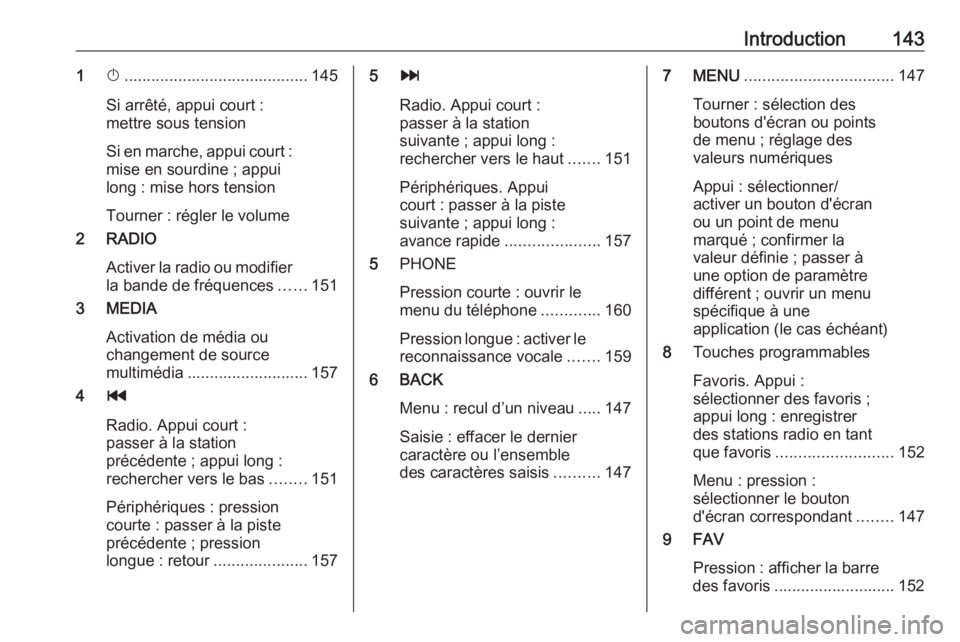
Introduction1431X......................................... 145
Si arrêté, appui court :
mettre sous tension
Si en marche, appui court : mise en sourdine ; appui
long : mise hors tension
Tourner : régler le volume
2 RADIO
Activer la radio ou modifier
la bande de fréquences ......151
3 MEDIA
Activation de média ou
changement de source
multimédia ........................... 157
4 t
Radio. Appui court :
passer à la station
précédente ; appui long : rechercher vers le bas ........151
Périphériques : pression
courte : passer à la piste
précédente ; pression
longue : retour .....................1575v
Radio. Appui court :
passer à la station
suivante ; appui long :
rechercher vers le haut .......151
Périphériques. Appui
court : passer à la piste
suivante ; appui long :
avance rapide .....................157
5 PHONE
Pression courte : ouvrir le
menu du téléphone .............160
Pression longue : activer le
reconnaissance vocale .......159
6 BACK
Menu : recul d’un niveau .....147
Saisie : effacer le dernier
caractère ou l’ensemble
des caractères saisis ..........1477 MENU ................................. 147
Tourner : sélection des
boutons d'écran ou points
de menu ; réglage des
valeurs numériques
Appui : sélectionner/
activer un bouton d'écran
ou un point de menu
marqué ; confirmer la
valeur définie ; passer à
une option de paramètre
différent ; ouvrir un menu
spécifique à une
application (le cas échéant)
8 Touches programmables
Favoris. Appui :
sélectionner des favoris ;
appui long : enregistrer
des stations radio en tant
que favoris .......................... 152
Menu : pression :
sélectionner le bouton
d'écran correspondant ........147
9 FAV
Pression : afficher la barre
des favoris ........................... 152
Page 144 of 171
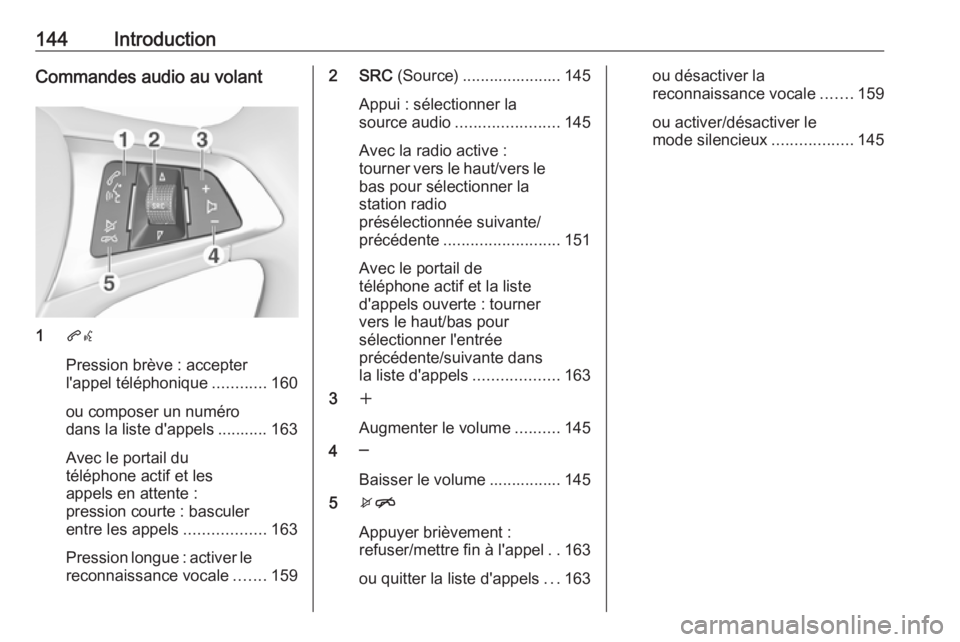
144IntroductionCommandes audio au volant
1qw
Pression brève : accepter
l'appel téléphonique ............160
ou composer un numéro
dans la liste d'appels ........... 163
Avec le portail du
téléphone actif et les
appels en attente :
pression courte : basculer
entre les appels ..................163
Pression longue : activer le
reconnaissance vocale .......159
2 SRC (Source) ...................... 145
Appui : sélectionner la
source audio ....................... 145
Avec la radio active :
tourner vers le haut/vers le
bas pour sélectionner la
station radio
présélectionnée suivante/
précédente .......................... 151
Avec le portail de
téléphone actif et la liste
d'appels ouverte : tourner
vers le haut/bas pour
sélectionner l'entrée
précédente/suivante dans
la liste d'appels ...................163
3 w
Augmenter le volume ..........145
4 ─
Baisser le volume ................ 145
5 xn
Appuyer brièvement :
refuser/mettre fin à l'appel ..163
ou quitter la liste d'appels ...163ou désactiver la
reconnaissance vocale .......159
ou activer/désactiver le
mode silencieux ..................145
Page 145 of 171
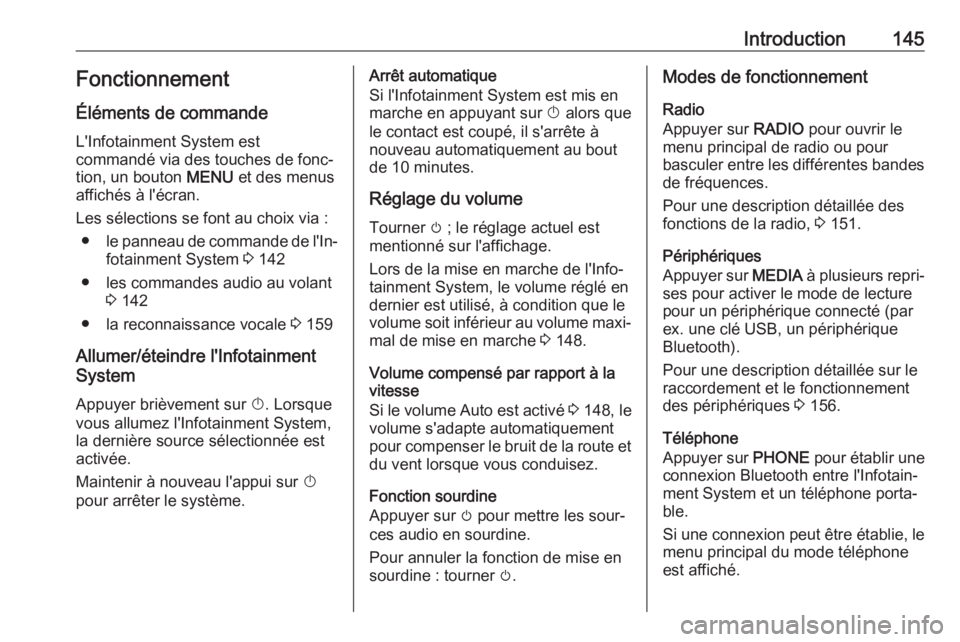
Introduction145Fonctionnement
Éléments de commande
L'Infotainment System est
commandé via des touches de fonc‐ tion, un bouton MENU et des menus
affichés à l'écran.
Les sélections se font au choix via : ● le panneau de commande de l'In‐
fotainment System 3 142
● les commandes audio au volant 3 142
● la reconnaissance vocale 3 159
Allumer/éteindre l'Infotainment
System
Appuyer brièvement sur X. Lorsque
vous allumez l'Infotainment System,
la dernière source sélectionnée est
activée.
Maintenir à nouveau l'appui sur X
pour arrêter le système.Arrêt automatique
Si l'Infotainment System est mis en
marche en appuyant sur X alors que
le contact est coupé, il s'arrête à nouveau automatiquement au bout
de 10 minutes.
Réglage du volume Tourner m ; le réglage actuel est
mentionné sur l'affichage.
Lors de la mise en marche de l'Info‐
tainment System, le volume réglé en
dernier est utilisé, à condition que le
volume soit inférieur au volume maxi‐
mal de mise en marche 3 148.
Volume compensé par rapport à la
vitesse
Si le volume Auto est activé 3 148, le
volume s'adapte automatiquement
pour compenser le bruit de la route et
du vent lorsque vous conduisez.
Fonction sourdine
Appuyer sur m pour mettre les sour‐
ces audio en sourdine.
Pour annuler la fonction de mise en sourdine : tourner m.Modes de fonctionnement
Radio
Appuyer sur RADIO pour ouvrir le
menu principal de radio ou pour
basculer entre les différentes bandes
de fréquences.
Pour une description détaillée des
fonctions de la radio, 3 151.
Périphériques
Appuyer sur MEDIA à plusieurs repri‐
ses pour activer le mode de lecture
pour un périphérique connecté (par
ex. une clé USB, un périphérique
Bluetooth).
Pour une description détaillée sur le
raccordement et le fonctionnement
des périphériques 3 156.
Téléphone
Appuyer sur PHONE pour établir une
connexion Bluetooth entre l'Infotain‐
ment System et un téléphone porta‐
ble.
Si une connexion peut être établie, le menu principal du mode téléphone
est affiché.
Page 146 of 171
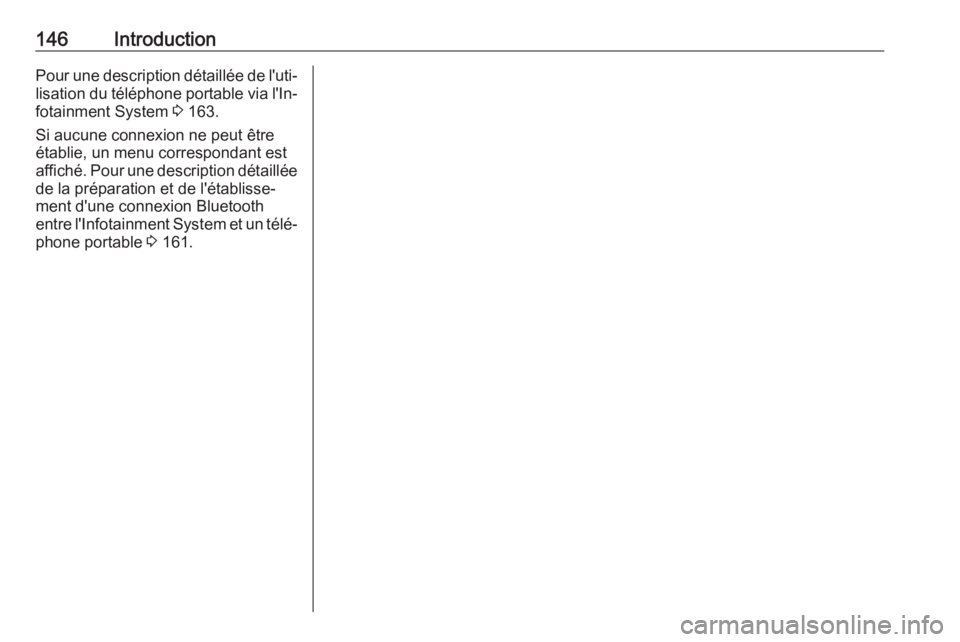
146IntroductionPour une description détaillée de l'uti‐
lisation du téléphone portable via l'In‐ fotainment System 3 163.
Si aucune connexion ne peut être
établie, un menu correspondant est
affiché. Pour une description détaillée
de la préparation et de l'établisse‐
ment d'une connexion Bluetooth
entre l'Infotainment System et un télé‐ phone portable 3 161.
Page 156 of 171

156PériphériquesPériphériquesRemarques générales...............156
Lecture audio ............................. 157Remarques générales
Un port USB pour la connexion de
périphériques externes est situé sur
la console centrale.
Remarque
Le port USB doit toujours rester
propre et sec.
Port USB
Un lecteur MP3, une appareil USB ou un smartphone peuvent être connec‐
tés au port USB.
Lorsqu'ils sont branchés au port USB, les appareils mentionnés ci-dessus
peuvent fonctionner via les comman‐
des et menus de l'Infotainment
System.
Remarque
Tous les périphériques auxiliaires ne
sont pas pris en charge par l'Info‐ tainment System.
L'Infotainment System peut lire des
fichiers de musique contenus dans
des périphériques de stockage USB.Connexion/déconnexion d'un
appareil
Connecter le périphérique USB au port USB.
Remarque
Si un appareil USB non lisible est
connecté, un message d'erreur
correspondant s'affiche et l'Infotain‐
ment System se commute automa‐
tiquement vers la fonction précé‐
dente.
Pour débrancher le périphérique
USB, sélectionner une autre fonction
et retirer ensuite le périphérique de
stockage USB.Avertissement
Évitez de déconnecter l'appareil
en cours de lecture. Ceci peut
endommager l'appareil ou l'Info‐
tainment System.
Réglages du périphérique MPT
Pour les périphériques connectés par MTP, des paramètres supplémentai‐res peuvent être réglés dans le menu
des réglages.
Page 157 of 171

Périphériques157Dans une source audio active,
appuyer sur MENU, faire défiler la
liste et sélectionner Paramètres
(Settings) . Sélectionner Connexion
du téléphone (MTP uniquement) .
Si vous désirez seulement que le dispositif soit chargé sur le port USB,
activer Charge uniquement . Si vous
basculez sur la source audio USB
lorsque ce paramètre est activé, vous
êtes averti par un message de
charge.
Si vous désirez lire des fichier de
musique enregistrés sur le périphéri‐
que, activer Analyser seulement le
dossier musique ou Analyse de tous
les dossiers .
Bluetooth
Les sources audio Bluetooth (p.ex.
les téléphones-baladeurs, lecteurs
MP3 Bluetooth, etc.) respectant les
profils musicaux Bluetooth A2DP et
AVRCP peuvent être connectés sans
fil à l'Infotainment System. L'Infotain‐
ment System peut lire des fichiers de
musique contenus dans ces périphé‐
riques.Connexion/déconnexion d'un
appareil
Pour une description détaillée de la
connexion Bluetooth 3 161.
Liste des appareils Bluetooth
Pour accéder à la liste des périphéri‐
ques Bluetooth, activer la source
audio Bluetooth, appuyer sur MENU
puis sélectionner Gérer les appareils
Bluetooth .
Pour une description détaillée de la
liste des périphériques Bluetooth
3 161.
Formats de fichiers
Seuls les appareils formatés avec les systèmes de fichiers FAT32, NTFS et HFS+ sont pris en charge.
Remarque
Certains fichiers peuvent ne pas être lus correctement. Ceci peut être dû
à un format d'enregistrement diffé‐
rent ou à l'état du fichier.
Les fichiers provenant de magasins
en ligne et soumis à une Gestion
numérique des droits (DRM) ne
peuvent pas être lus.Les formats de fichiers audio lisibles
sont les
suivants : .MP3, .WMA, .AAC et .AIF.
En cas de lecture d'un fichier compor‐ tant une étiquette ID3, l'Infotainment
System peut afficher des informations
telles que le titre et l'artiste de la
plage.
Lecture audio
Démarrage de la lecture
Connecter l'appareil 3 156.
Appuyer à plusieurs reprises sur MEDIA pour activer la source multi‐
média souhaitée.
Exemple : source USB.
Page 159 of 171

Reconnaissance vocale159Reconnaissance
vocaleInformations générales ..............159
Utilisation ................................... 159Informations générales
L'application d'intercommunication
vocale de l'Infotainment System
permet d'accéder aux commandes de
reconnaissance vocale de votre
smartphone. Consulter les instruc‐
tions d'utilisation du fabricant de votre smartphone pour savoir si ce dernier
prend cette fonctionnalité en charge.
Pour utiliser l'application d'intercom‐
munication, le smartphone doit être
connecté à l'Infotainment System par un câble USB 3 156 ou par Bluetooth
3 161.
Utilisation
Activation de la reconnaissance
vocale
Appuyer et maintenir PHONE sur le
tableau de commande ou 7w sur le
volant pour démarrer une session de
reconnaissance vocale. Un message
de commande vocale s'affiche à
l'écran.
Dès qu'un bip est émis, vous pouvez
énoncer une commande. Pour toute
information sur les commandesprises en charge, consulter les
instructions d'utilisation de votre
smartphone.
Réglage du volume des invites
vocales
Tourner m sur le panneau de
commande ou appuyer sur + / - du
côté droit du volant pour augmenter
ou réduire le volume des invites voca‐
les.
Désactivation de la
reconnaissance vocale
Appuyer sur xn au volant. Le
message de commande vocale
disparaît, ce qui signifie que la
session de reconnaissance vocale est terminée.